Salsa vírus eltávolítása (víruseltávolítási instrukciók) - (frissítve: 2020. febr)
Eltávolítási Útmutató - Salsa vírus
Mi az, hogy Salsa ransomware vírus?
Nem beszél angolul? A Salsa ransomware több nyelven is üzen az áldozatoknak
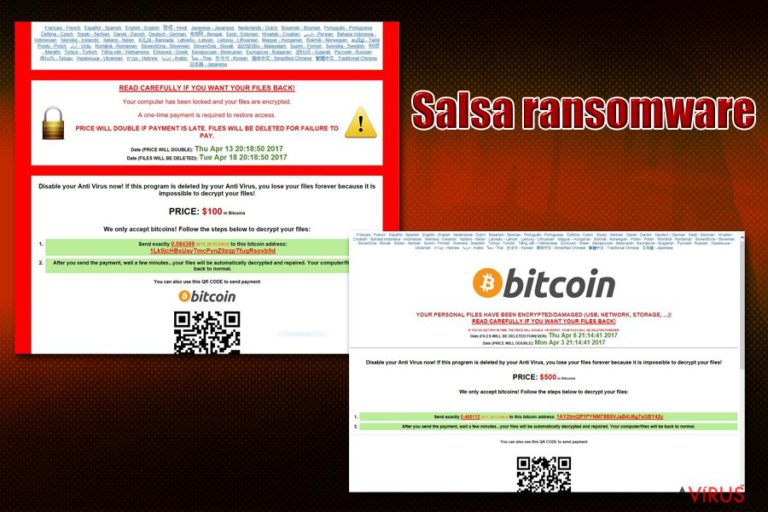
A Salsa vírus megjelenésekor azonnal felhívta magára a figyelmet egyik érdkees funkciójával. Habár több olyan fájltitkosító vírus is van, amely több nyelven ír az áldozatoknak, a Salsa ransomware avagy Salsa 222 vírus meglepő módon összesen 40 nyelven tud. A hátrahagyott üzenet fájlneve nem változik, ez mindig READ TO UNLOCK FILES.salsa.html. Az üzenet a “Click here to Unlock your files Salsa222” nevű mappába kerül.
A vírust jobban megvizsgálva kiderül, hogy aRazy ransomware-hez lehet köze, amely az előző évben bukkant fel. A fertőzés nem egyszer használatos támadás volt. Fejlesztői teljes vírusprojektté bővítették. Nem jó ötlet alábecsülni a fertőzést, de fertőzés által követelt váltságdíjat sem szabad azonnal kifizetnie. Jobb megoldás egyszerűen eltávolítani a Salsa vírust. Ehhez érdemes a kiváló FortectIntego vagy Malwarebytes legújabb változatát használnia.
A malware tavaly megjelent fertőzések nyomdokaiban jár, az Asztal háttérképét is üzenetre cseréli le. A Salsa fekete háttérképet használ, amelyen csak néhány szó szerepel, melyek szerint az áldozat adatai fertőzöttek. Megadja a határidőt is az 500 dolláros vagy 0,465112 bitcoinos váltságdíj befizetésére. Instrukciókat is ad arra az esetre, ha a visszafejtési folyamat nem fut le megfelelően.
Ebben az esetben újra kell indítani a számítógépet és le kell tölteni a Salsa Decryptert a megadott kiszolgálóról. Fontos, hogy ez a program akár tovább is ronthatja a helyzetet. Még ha sikerül is visszaállítania a károsult fájlokat, később újabb támadás áldozatává válhat. A titkosított fájlokat gyorsan azonosítani lehet, kiterjesztésük ugyanis .salsa222-re változik. Rontja a helyzetet, hogy a vírus törli a rendszer árnyékmásolatait. Emiatt sajnos sokkal kevesebb esély van a fájlmentésre. Ez azonban nem jelenti azt, hogy érdemes a hackerek utasításait követnie. Koncentráljon inkább a Salsa222 eltávolítására!

A ransomware-ek elkerülése
A legtöbb ransomware-t spam e-mailek terjesztik, többnyire zip fájlokban. A Google korábban már hadjáratot indított a JavaScript csatolmányok ellen, de a támadók könnyedén kijátszották a rendszert. Előfordulhat, hogy a fertőző fájl kétszeres csomagban érkezik. A Salsa ransomware-t a következő neveken észlelhetik az antivírus szoftverek: Gen:Variant.Razy.125765, Trojan.DownLoader24.28153, Win32/Kryptik.FQQS, Gen:Variant.Razy.125765.
Fontos, hogy megfelelő szoftverrel védje számítógépét. Érdemes antivírus és antispyware programok kombinációjával felkészülnie a támadásokra. Egy tűzfal program is sokat segíthet. Mindez azonban semmit sem ér, ha nem figyel oda a beérkező levelekre, és megnyitja a fertőző csatolmányokat.
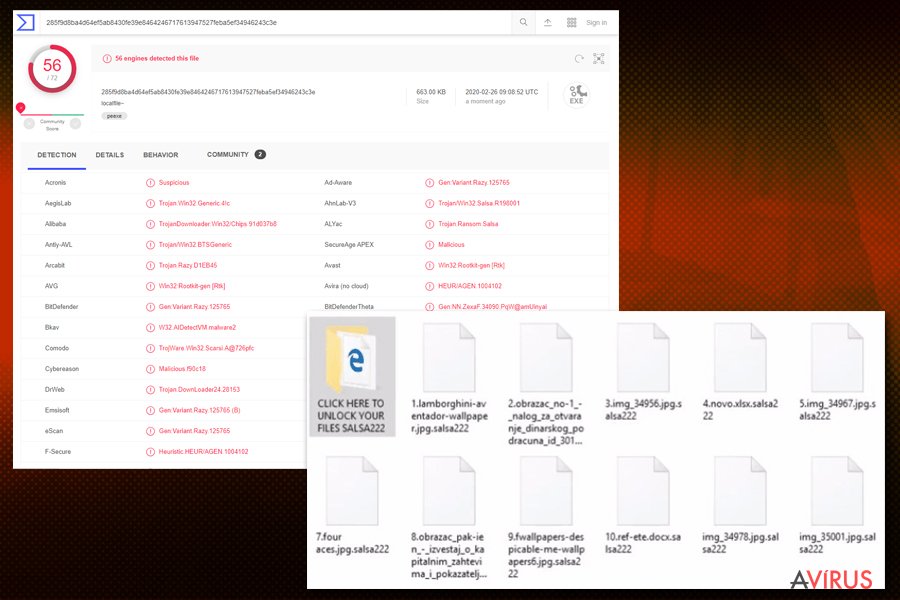
A Salsa222 malware eltávolítása
A Salsa eltávolításával kapcsolatban számos bejegyzés ajánl külnböző programokat. Nem érdemes kézi eltávolítással próbálkoznia, a ransomware gyakran rendszerfájlokat is módosít. Ha nem tudja, hogy pontosan mit kell tennie, a kézi eltávolítás tovább ronthat a helyzeten. A Salsa vírus eltávolítása után tekintse át az adatmentési lehetőségeket. Ezeket bejegyzésünk végén találja. Szerencsés esetben valamelyik módszerrel megmentheti a titkosított adatokat.
Manuális Eltávolítási Útmutató - Salsa vírus
Salsa eltávolítása ezzel: Safe Mode with Networking
Nem működik az antimalware program? Állítsa helyre a működést a következő lépésekkel.
-
Lépés 1: Indítsa a számítógépet Safe Mode with Networking módban
Windows 7 / Vista / XP- Kattintson a következőre: Start → Shutdown → Restart → OK.
- Mikor a számítógép bekapcsol, kezdje nyomkodni az F8 billentyűt, amíg meg nem jelenik a Advanced Boot Options ablak.
-
Válassza a listáról a következőt: Safe Mode with Networking

Windows 10 / Windows 8- Nyomja meg a Power gombot a Windows bejelentkezési képernyőn. Most tartsa nyomva a billentyűzet Shift gombját, majd kattintson a Restart lehetőségre..
- Most a következőkre kattintson: Troubleshoot → Advanced options → Startup Settings, végül pedig ezt nyomja meg: Restart.
-
Miután a számítógép beindult, válassza a Startup Settings ablakban a következőt: Enable Safe Mode with Networking

-
Lépés 2: Salsa törlés
Jelentkezzen be a fertőzött fiókba és indítson egy böngészőt. Töltsön le egy megbízható antispyware programot, például: FortectIntego. Telepítse, frissítse, majd futtasson vele teljes rendszervizsgálatot és távolítson el minden rosszindulatú fájlt, amely a ransomware-hez tartozik, majd fejezze be a behatoló (Salsa) eltávolítását.
Próbálkozzon másik módszerrel, ha a ransomware blokkolja a következőt: Safe Mode with Networking
Salsa eltávolítása ezzel: System Restore
-
Lépés 1: Indítsa a számítógépet Safe Mode with Command Prompt módban
Windows 7 / Vista / XP- Kattintson a következőre: Start → Shutdown → Restart → OK.
- Mikor a számítógép bekapcsol, kezdje nyomkodni az F8 billentyűt, amíg meg nem jelenik a Advanced Boot Options ablak.
-
Válassza a listáról a következőt: Command Prompt

Windows 10 / Windows 8- Nyomja meg a Power gombot a Windows bejelentkezési képernyőn. Most tartsa nyomva a billentyűzet Shift gombját, majd kattintson a Restart lehetőségre..
- Most a következőkre kattintson: Troubleshoot → Advanced options → Startup Settings, végül pedig ezt nyomja meg: Restart.
-
Miután a számítógép beindult, válassza a Startup Settings ablakban a következőt: Enable Safe Mode with Command Prompt

-
Lépés 2: Állítsa vissza a rendszerfájlokat és -beállításokat
-
Miután megjelent a(z) Command Prompt ablak, írja be, hogy cd restore, majd kattintson arra, hogy Enter.

-
Most írja be, hogy rstrui.exe, majd kattintson ismét arra, hogy Enter..

-
Mikor megjelenik az új ablak, kattintson arra, hogy Next, majd válasszon egy Next fertőzést megelőző visszaállítási pontot.


-
A rendszervisszaállítás indításához kattintson arra, hogy Yes.

-
Miután megjelent a(z) Command Prompt ablak, írja be, hogy cd restore, majd kattintson arra, hogy Enter.
+1: Az adatok visszaállítása
A fenti útmutató a bejutott Salsa eltávolításában segít. A titkosított fájlok visszaállításához az avirus.hu biztonsági szakértőinek részletes útmutatóját érdemes követnie.Több módszerrel is megkísérelheti a bejutott Salsa által titkosított fájlok visszaállítását:
Érdemes telepíteni a Data Recovery Pro-t?
A program sérült fájlok visszaállítására szolgál.
- Data Recovery Pro letöltése;
- A letöltött Data Recovery telepítőjének lépéseit követve telepítse a szoftvert számítógépére;
- Indítsa el, és a vizsgálat segítségével gyűjtse össze a bejutott Salsa zsarolóvírus által titkosított fájlokat;
- Állítsa vissza őket.
A Windows Korábbi verziók funkciója
Ha a Rendszer-visszaállítás engedélyezve volt a fertőzés előtt, néhány fájl talán visszaállíthat az alábbi linkek segítségével.
- Kattintson jobb gombbal a visszaállítandó fájlra;
- A “Properties” menüben válassza az “Previous versions” menüpontot;
- Nézze át a fájl elérhető változatait a “Folder versions” szakaszban. Válasszon egy megfelelő változatot, majd kattintson a “Restore” gombra.
Salsa222 visszafejtő
Ne töltse le a támadók szoftverét. Talán visszaállítja a fájlokat, de a számítógép védtelenebb lenne a későbbi támadásokkal szemben.
Fontos törődnie a crypto-ransomware vírusok elleni óvintézkedésekkel. Ha meg szeretné védeni számítógépét az olyan ransomware-ektől, mint a most tárgyalt Salsa, használjon megbízható antispyware programot, például: FortectIntego, SpyHunter 5Combo Cleaner vagy Malwarebytes









